-
win7升级win10的方法
- 2022-08-14 08:00:35 来源:windows10系统之家 作者:爱win10
win7升级win10其实并不难,小白一键重装系统软件可以帮我们解决很多问题,只需要一键即可重装系统将win7升级win10,具体步骤如下。
工具/原料:
系统版本:windows10系统
版本类型:华为MateBook13
软件版本:小白一键重装系统
方法/教程:
1、在电脑的浏览器查找下载小白一键重装系统软件选择windows10 64位 专业版,点击安装此系统。

2、等待软件安装,安装前需备份好重要资料。
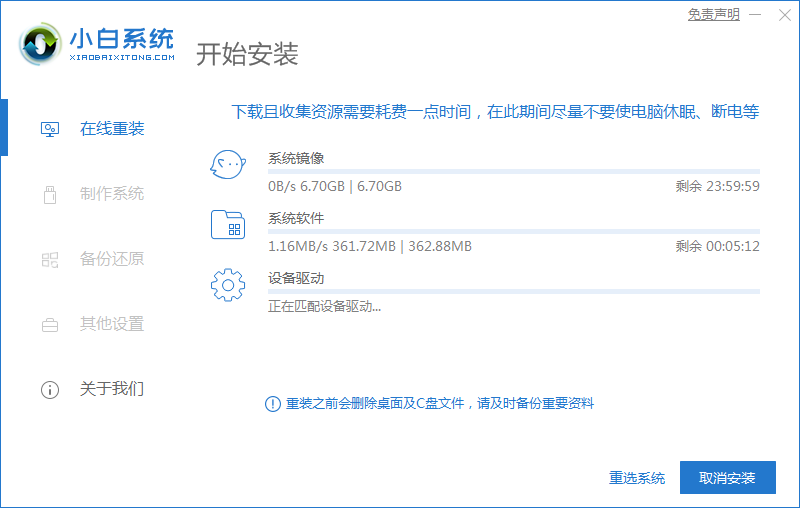
3、环境部署完毕后点击立即重启。
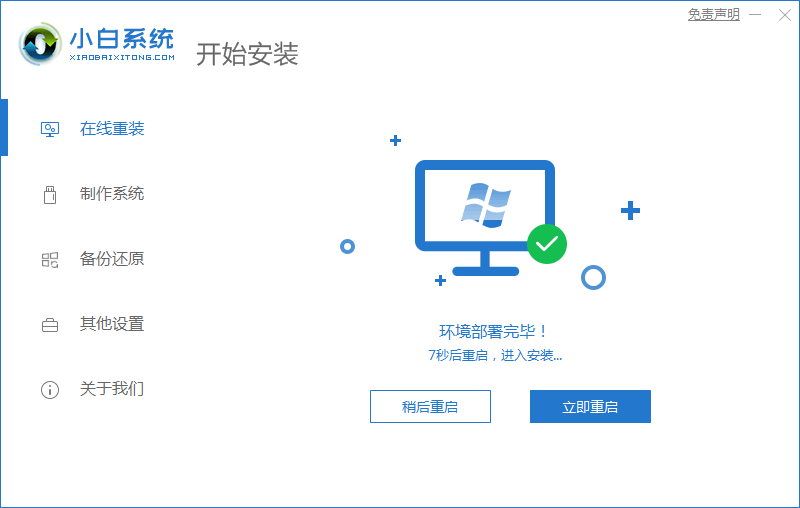
4、重启后选择第二项“XiaoBai PE-MSDNONline Install Mode”。
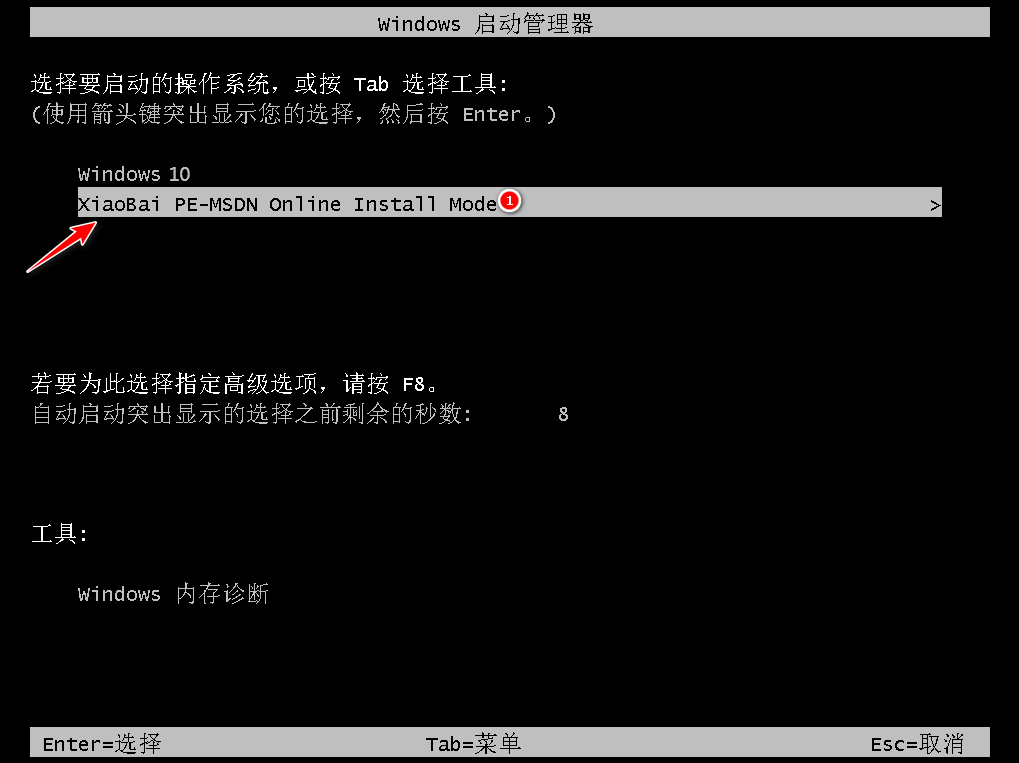
5、重启后继续等待安装系统。
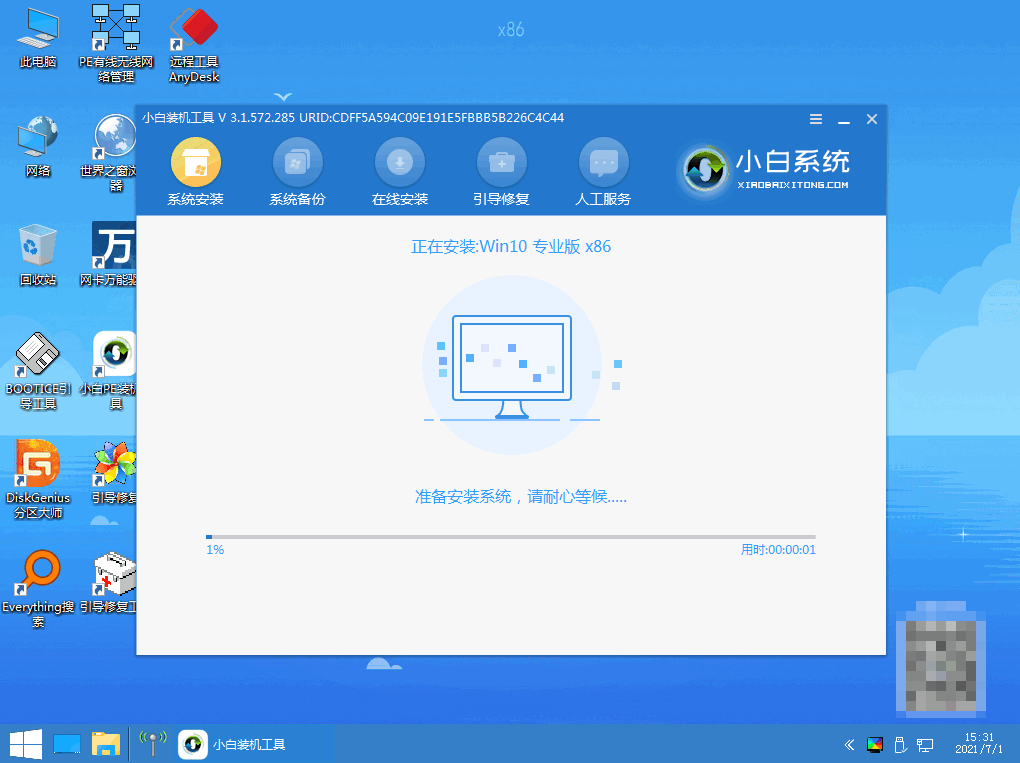
6、引导修复工具弹窗弹出默认恢复C盘。
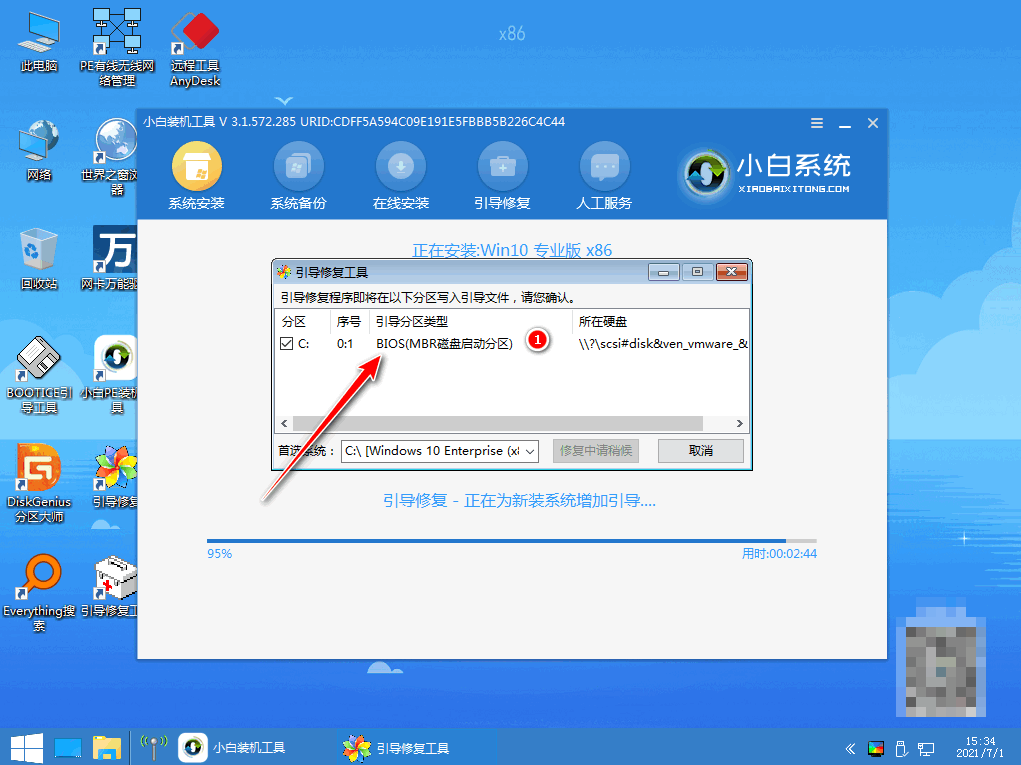
7、安装好后点击立即重启。
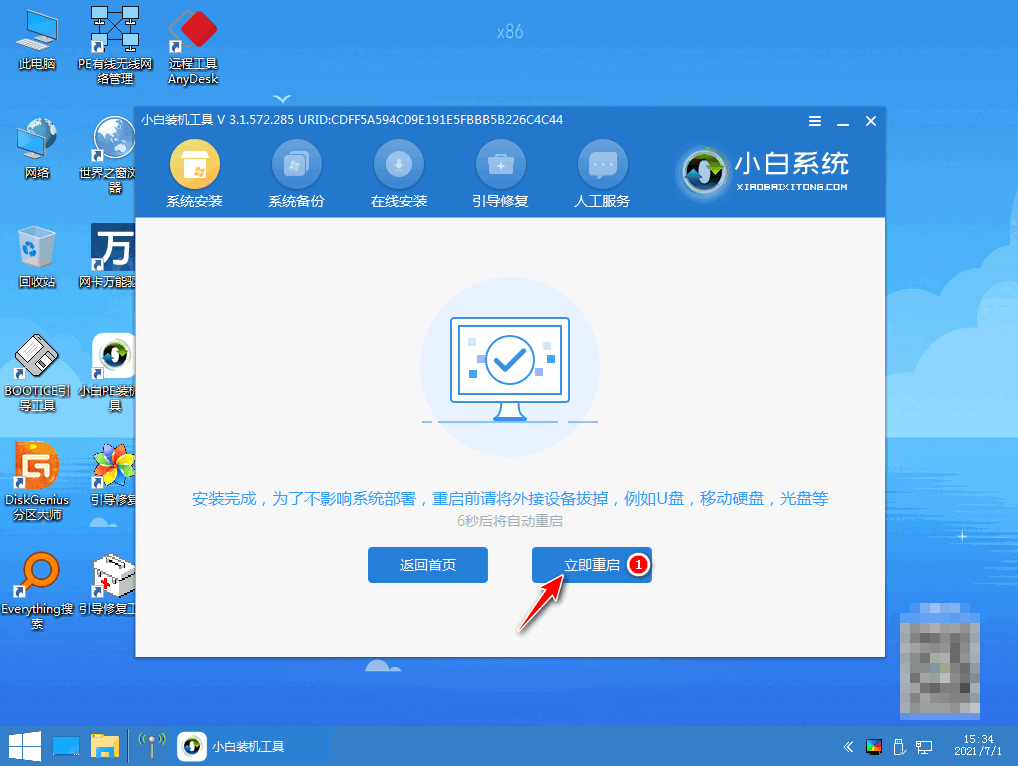
8、重启后选择windows10版本。
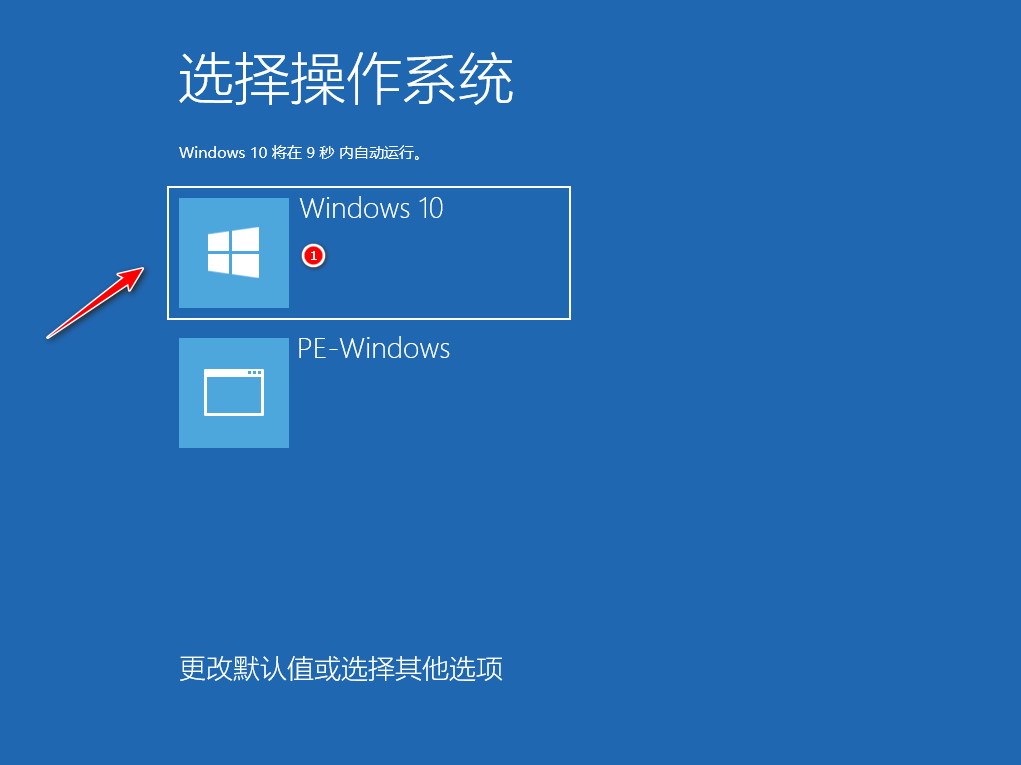
9、进入windows10系统桌面,系统升级完成。

注意事项:
1、在我们安装前要备份好原系统的重要资料防止丢失。
2、安装系统前需关闭电脑安全软件防止被拦截哦。
总结:
使用小白一键重装系统工具点击安装win10系统;
环境部署完后选择立即重启,重启后选择第二项选项;
等待软件继续安装,安装完成后再次重启;
重启后再次重启进入win10系统即可。
以上便是win7升级win10的方法啦,希望能帮到大家。
猜您喜欢
- 纯净版win8系统64位最新下载..2016-12-31
- 账户被停用联系管理员怎么回事..2020-08-22
- 文件损坏,小编告诉你电脑文件损坏怎么..2018-08-08
- 小编告诉你怎么处理电脑突然黑屏..2017-08-18
- 为你解答如何查看电脑配置..2019-02-14
- U盘安装系统win764位方法2017-05-17
相关推荐
- 手把手教你蓝牙耳机连接电脑的步骤.. 2018-11-26
- UAC怎么关闭,小编告诉你怎么关闭UAC.. 2018-05-19
- win10和win8.1比较哪个好 2017-02-21
- 鼠标滚轮失灵,小编告诉你鼠标滚轮失灵.. 2018-07-09
- 详解笔记本电脑键盘错乱怎么办.. 2018-11-30
- 几步告诉你win7防火墙怎么关.. 2016-08-19





 系统之家一键重装
系统之家一键重装
 小白重装win10
小白重装win10
 系统之家Win10专业版免激活64位系统下载v1903
系统之家Win10专业版免激活64位系统下载v1903 搜狗拼音输入法 v6.7a 去广告版 (搜狗中文输入法)
搜狗拼音输入法 v6.7a 去广告版 (搜狗中文输入法) Foxmail v7.1 官方中文版 (本地邮箱管理器)
Foxmail v7.1 官方中文版 (本地邮箱管理器) IsoBuster Pro v3.2 正式版附注册码 (CD/DVD数据恢复工具)
IsoBuster Pro v3.2 正式版附注册码 (CD/DVD数据恢复工具) 萝卜家园64位win8专业版系统下载v20.01
萝卜家园64位win8专业版系统下载v20.01 小白系统win10系统下载32位企业版v201711
小白系统win10系统下载32位企业版v201711 QQ空间自动访
QQ空间自动访 萝卜家园Ghos
萝卜家园Ghos 雨林木风ghos
雨林木风ghos 深度技术win1
深度技术win1 系统之家ghos
系统之家ghos 电脑公司ghos
电脑公司ghos 系统之家Ghos
系统之家Ghos 百度关键字优
百度关键字优 强制删除工具
强制删除工具 萝卜家园ghos
萝卜家园ghos 粤公网安备 44130202001061号
粤公网安备 44130202001061号